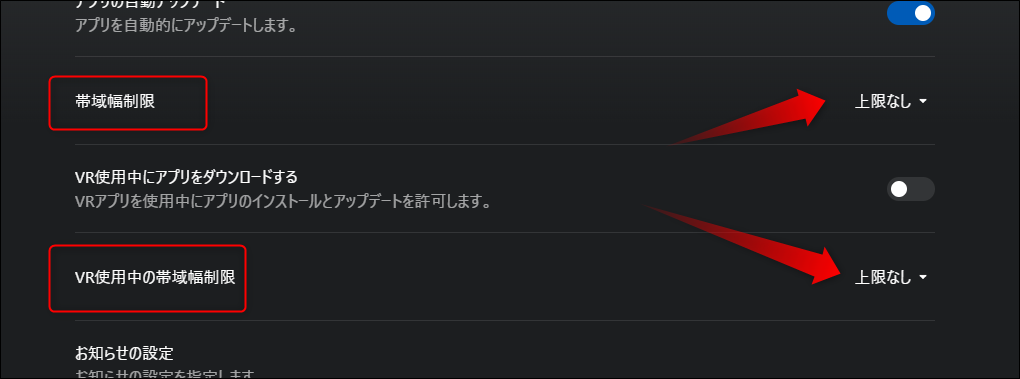DMMは、VR動画が結構豊富に用意されています。VR用動画プレイヤーも無料でダウンロードできます。
DMM VR動画プレイヤーアプリとは?
DMMの配信しているVR動画を視聴するためのプレイヤーです。
プレイヤーの入手
以下より無料でダウンロードできます。
PC・スマホで購入した動画をDMM VR動画プレイヤーで見る 接続・設定 - DMM.com
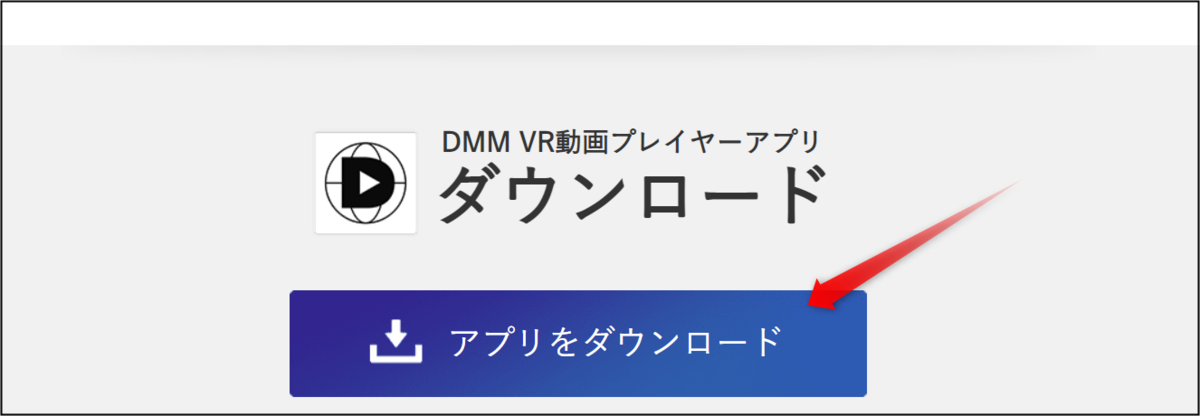
VR動画作品を入手する
ログイン後、ストリーミングまたはダウンロードで視聴できます。
無料VRを探し、先に購入します。
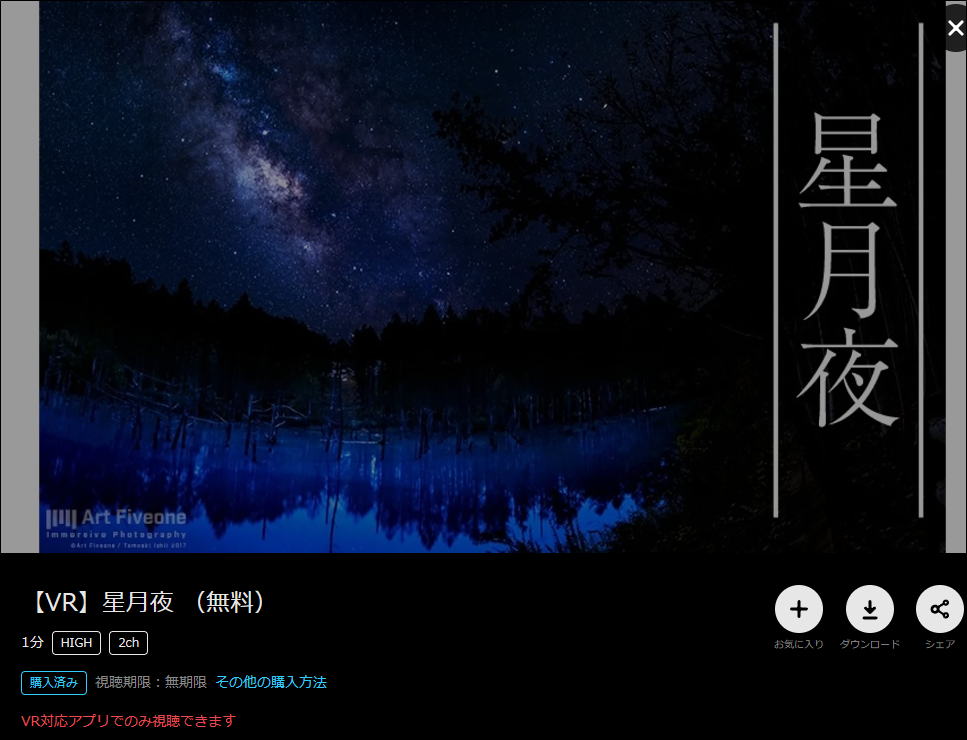
あとはダウンロードボタンを押して入手します。
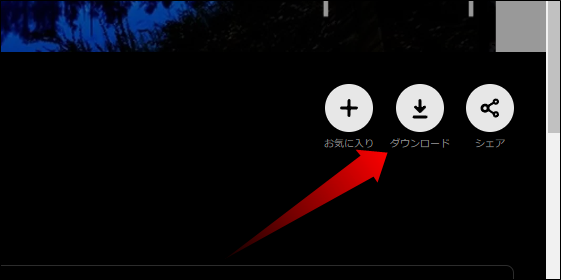
ネットの速度の影響を受けずに動画を楽しむためにはダウンロードのほうをおすすめします。
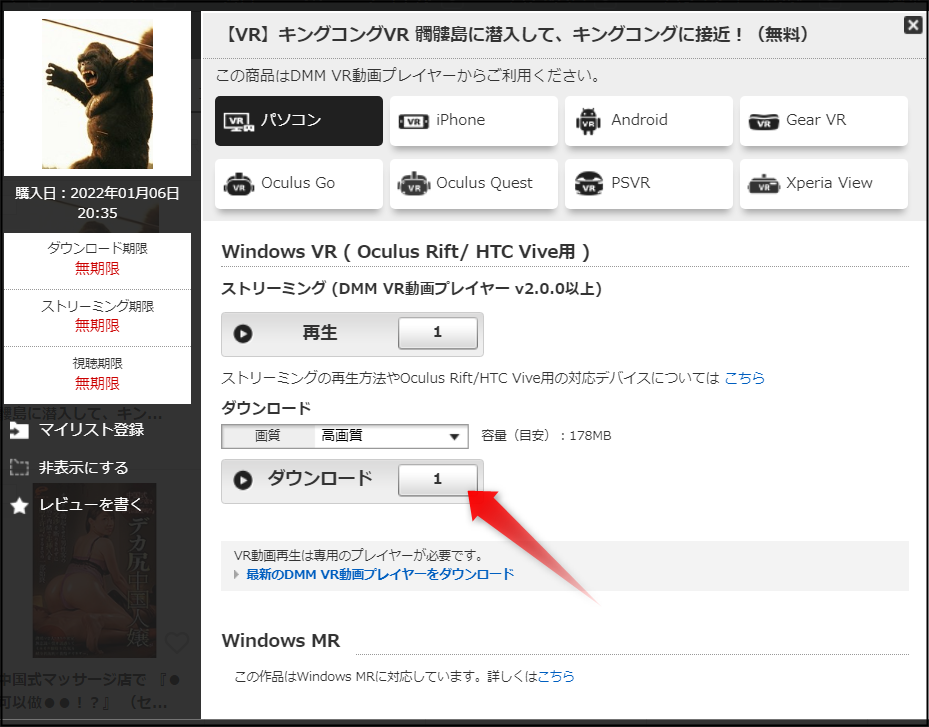
VRを接続する
オキュラスなどのヘッドセットにつないでVR動画を楽しむことができます。
OculusのPC用ソフトを起動し、
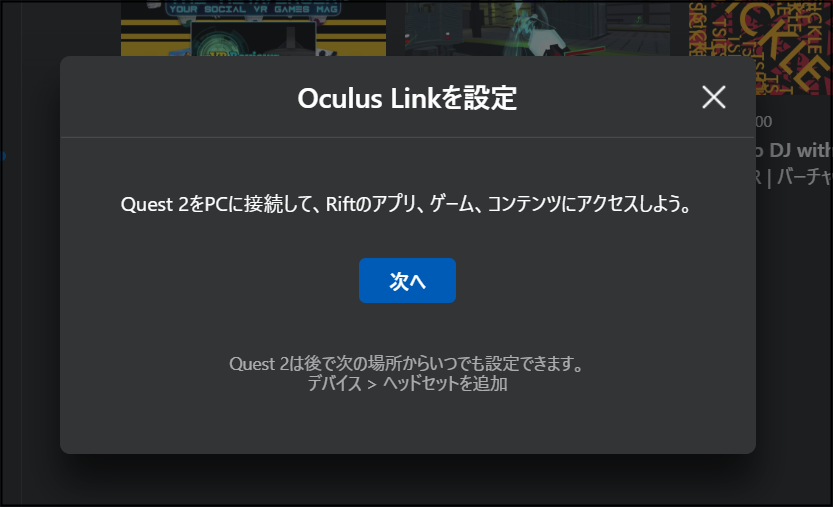
Oculus Linkでヘッドセットと接続しておきます。

これでオキュラスリフトなどからDMMのVR動画を楽しめます。
ただオキュラスクエスト2にはDMMアプリがあります。
わざわざパソコンでウィンドウズ用のVR動画プレイヤーを起動し、PCとヘッドセットを接続しなくても動画を楽しめます。
プレイヤーで再生する
VR動画プレイヤーを起動します。
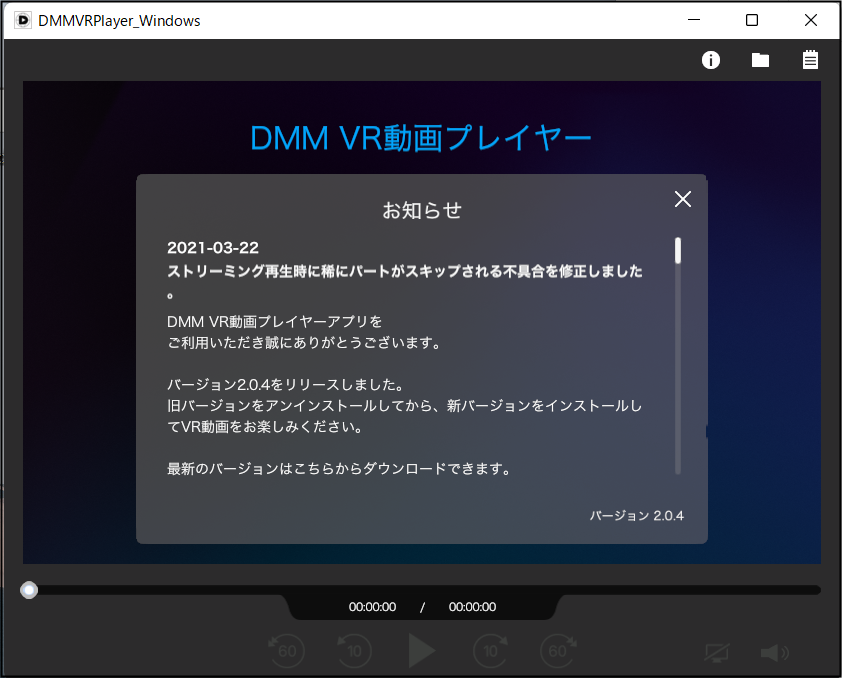
登録しているDMMのアカウントで入ります。
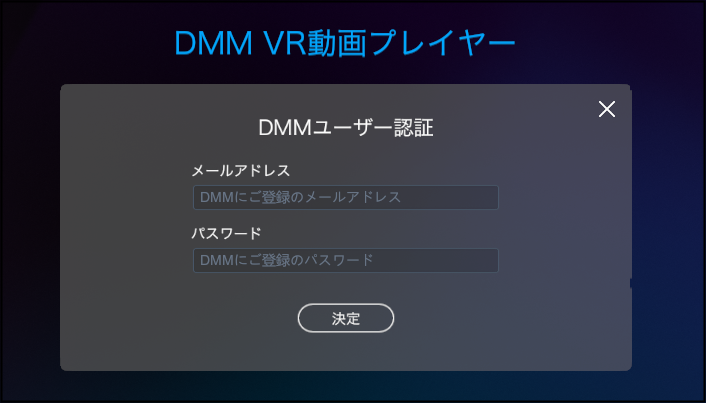
ダウンロードしたWSDCFファイルを開きます。
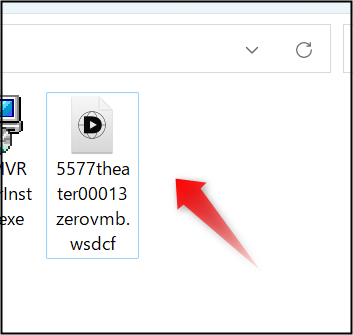
VR用なので動画プレイヤー内は真っ黒です。無事つながっていればVRヘッドセットのほうにVR動画が再生されます。

表示されない場合は?
うちでみたところ、PC用VR動画プレイヤーはパソコン上では動画は出ませんでした。あくまでヘッドセットのほうで動画を視聴することになります。
スペックを確認する
PCのスペックを確認しておきましょう。
対象はWindows 10(64bit)メインメモリ16GB以上となっています。
Oculus Rift(Rift S)、HTC VIVEシリーズ、Windows MRを利用する場合、Windows 10のみサポート対象となっています。
ただうちでOculusQuest2を使っている分にはWindows11で問題なく動作しています。
対応グラフィックボード は「NVIDIA GTX 1060」以上。
公式の対応VRヘッドセットは
Oculus Rift
Oculus RiftS
HTCVive
HTC Vive Pro
HTC Vive Cosmos
PCとヘッドセットの接続を確認する
表示されない場合には、PCとVRヘッドセットが正しく接続され、ヘッドセットが認識されているかを確認しましょう。
うちではDMM VR動画を再生すると、SteamVRが起動しました。
そのSteamVRがヘッドセットとうまくつながっていないようでした。オキュラスリンクでオキュラスクエストとPCを接続後、ヘッドセット内のホーム画面で「デスクトップへ追加」を押してSteamを接続します。
その後SteamのVRゲームがヘッドセットで遊べることを確認してから、DMM VR動画プレイヤーを再生したら動画が無事再生されました。
USB3で接続する
PCからのVR転送が遅いとボトルネックになりかねません。
もしUBS3の接続があるのであれば、そちらでつなぐようにしましょう。
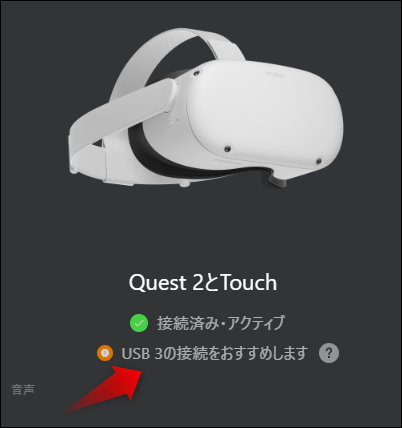
画質が悪い?途切れる?
通常版(低画質4,000kbps/中画質6,000kbps/高画質12,000Kbps)では最大4k解像度 30fpsで、HQ/UHQでは最大4.5kの解像度 60fpsの画質となります。
ストリーミング再生の場合、回線状況によって画質が自動設定されます。
回線速度の目安は、
・最低回線速度は、6Mbps
・標準版VR動画を視聴する際の推奨回線速度 24Mbps
・HQ(High Quality)版VR動画を視聴する際の推奨回線速度 50Mbps
...となります。
ダウンロード再生の場合、低画質/中画質/高画質/HQ/UHQから選択して、ファイルをダウンロードします。
ストリーミング再生の場合、ネット回線が不安定だととぎれとぎれの再生になってしまいます。その場合には、あらかじめ動画をダウンロードしての再生をおすすめします。
また、VR機器の設定で転送レートの変更が可能であれば帯域の制限がないようにしておくとよいでしょう。